Мы еще работаем над реализацией прямого экспорта заказов из Western Bid через API. Но пока что для больших объемов заказов вы можете сделать экспорт заказов в Western Bid описанным ниже способом.
Перейдите в «Настройки» → «Заказы» → вкладка «Экспорт заказов» и нажмите «Добавить шаблон».
В открывшемся окне введите удобное название для шаблона и выберите формат экспорта xlsx:
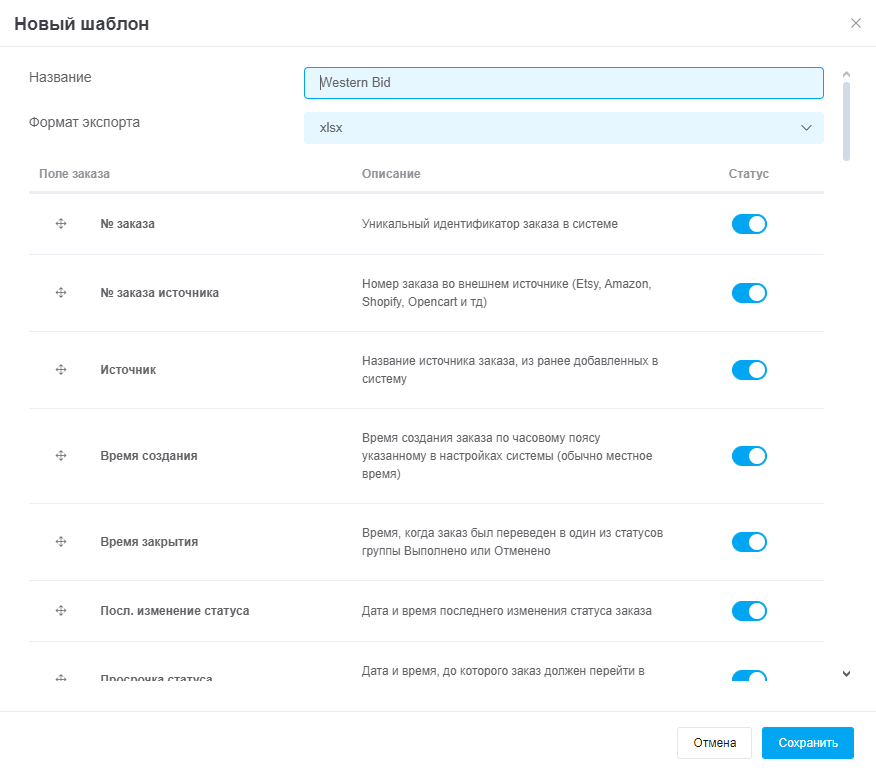
Далее обязательно расположите порядок столбцов в следующем порядке:
- № заказа;
- E-mail покупателя;
- Получатель;
- Цена продажи;
- Название товара;
- Источник (это колонку потом замените на ItemLink);
- Адрес доставки;
- Страна;
- Индекс;
- Город;
- Область/Штат;
- Телефон получателя;
После этих настроек нажмите на кнопку «Сохранить».
Теперь перейдите в раздел «Заказы» и обозначьте необходимые заказы и выполните экспорт выбрав созданный шаблон.
Важно!
Поле Страна: Система Вестерн Бид воспринимает не название страны, а только ее код. После экспорта колонку с названием очистить и переименовать на «AddressLine2», а колонку с кодом нужно перенести в конец.
Поле Источник: Переименуйте на ItemLink и добавьте ссылки на товары (или 1 на все).
Остальные поля переименуйте в соответствии с шаблоном, который можно скачать в кабинете Western Bid.
Поле Страна: Система Вестерн Бид воспринимает не название страны, а только ее код. После экспорта колонку с названием очистить и переименовать на «AddressLine2», а колонку с кодом нужно перенести в конец.
Поле Источник: Переименуйте на ItemLink и добавьте ссылки на товары (или 1 на все).
Остальные поля переименуйте в соответствии с шаблоном, который можно скачать в кабинете Western Bid.
Импортируйте полученную таблицу в кабинете Western Bid во вкладке «Внешний товар», для быстрого формирования списка заказов.
Теги: экспорт заказов, Вестернбид, ВБ, шаблоны, шаблон, Westernbid, WB